Cum se face un formular de comandă Avon în WordPress (cu ușurință)
Publicat: 2019-11-04Doriți să ajutați oamenii să cumpere produsele lor preferate de la dvs. prin web prin crearea unui formular de comandă Avon online?
Lăsați clienții dvs. Avon să comande online de la dvs. pe site-ul dvs. web este o modalitate excelentă de a vă crește veniturile. În acest tutorial pas cu pas, vă vom prezenta cum să realizați un formular de comandă Avon în WordPress.
Faceți clic aici pentru a începe să faceți formularul dvs. de comandă Avon acum
De ce să creați un formular de comandă Avon în WordPress?
Pe vremuri, un reprezentant Avon mergea din ușă în ușă pentru a face vânzări. Astăzi, cei mai de succes comercianți în rețea utilizează tehnologia pentru a-și dezvolta afacerea online Avon.
Reprezentanții Avons noi și vechi creează formulare de comandă online Avon pentru:
- Câștigați mai mulți bani online ajungând la mai mulți clienți de oriunde din lume
- Luați comenzi oricând, zi sau noapte, astfel încât să puteți câștiga bani în timp ce dormiți sau să petreceți mai mult timp cu familia
- Setați clienții care repetă planurile de plată recurente pentru a obține comenzi garantate
- Reduceți erorile din formulare, lăsând clienții să se depună
- Conectați formularele de comenzi la social media pentru a le distribui cu ușurință și încurajați-i pe alții să facă același lucru
- Colectați adrese de e-mail pentru a vă dezvolta rapid lista de e-mailuri
- Obțineți automat numărul de produs al clientului, campania și numărul paginii de catalog
Vă puteți configura în doar câteva minute cu șablonul nostru de formular de comandă Avon. Apoi, îl puteți personaliza cu ajutorul drag and drop visual builder pentru a face formularul exact așa cum doriți.
Deci, acum, când știți de ce formularele de comandă Avon online sunt atât de grozave, haideți să ne aruncăm o privire la cum să creați unul.
Cum să creați un formular de comandă Avon în WordPress
În primul rând, trebuie să aveți deja sau să creați un site WordPress.
Apoi, este extrem de ușor să vă puneți în funcțiune Formularul de comandă online Avon pe site-ul dvs. WordPress. Doar urmați acești pași.
Pasul 1: Generați formularul dvs. de comandă Avon
Mai întâi, instalați și activați pluginul WPForms.
WPForms vă va permite să adăugați un formular oriunde pe site-ul dvs. Pentru mai multe detalii despre cum să-l instalați, consultați acest ghid pas cu pas despre cum să instalați un plugin în WordPress.
Din tabloul de bord WordPress, accesați WPForms »Adăugați nou pentru a crea un nou formular și a-l denumi. Apoi, derulați în jos până la secțiunea Șabloane suplimentare și tastați „Formular de comandă Avon”, apoi faceți clic pe acesta pentru a deschide șablonul.
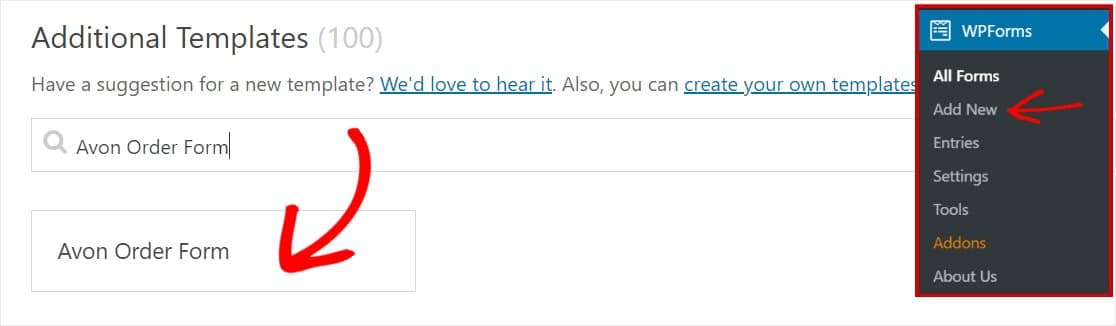
Asigurați-vă că ați activat deja Addon Pack Formates pentru a căuta acest formular.
După ce deschideți șablonul de formular, un formular de comandă Avon pre-construit va fi completat împreună cu generatorul de drag and drop. Aici puteți adăuga câmpuri suplimentare la formularul dvs. trăgându-le din panoul din stânga pe formularul dvs.
Cu șablonul Avon Order Form, veți avea deja următoarele câmpuri:
- Nume catalog
- Număr pagină catalog
- Cantitate
- Numărul produsului
- Descriere produs
- Cost
- Nume
- Telefon
- Abordare
Puteți face clic pe oricare dintre câmpuri pentru a face modificări. Pentru a rearanja formularul, faceți clic pe un câmp de formular și trageți-l în sus sau în jos.
Avem un articol despre reclamațiile obișnuite cu privire la formularele de plată care vă pot ajuta să creați un formular cu adevărat extraordinar.
De asemenea, puteți face formularele să arate grozav urmând pașii din postarea noastră despre cum să creați un formular în mai mulți pași în WordPress. Dar, de dragul acestui tutorial, vom rămâne cu o singură pagină.
Pasul 2: Personalizați setările formularului de comandă Avon
Pentru a începe, accesați Setări » Generalități .
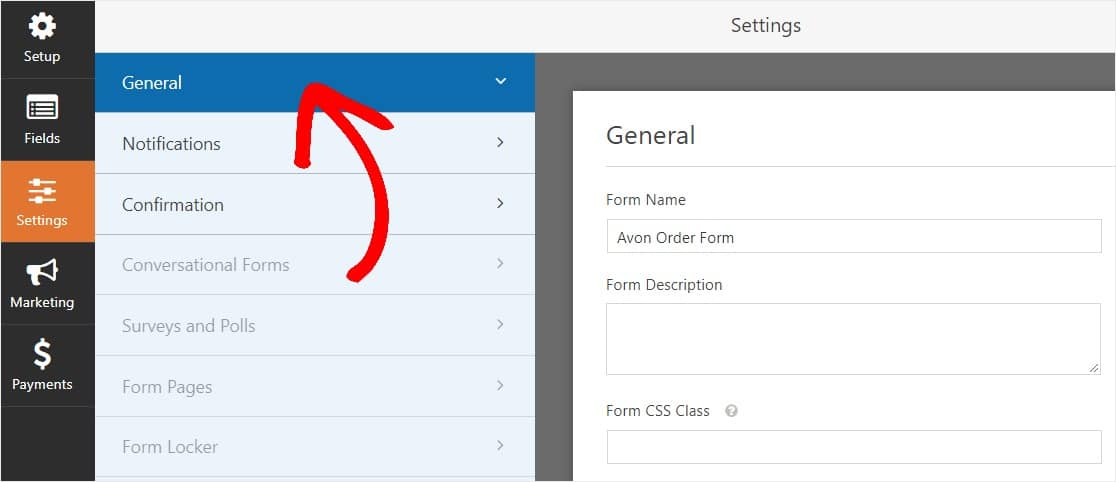
Aici puteți configura următoarele:
- Nume formular - Schimbați numele formularului dvs. aici, dacă doriți.
- Descrierea formularului - Dați formularului o descriere.
- Trimiteți textul butonului - Personalizați copia de pe butonul de trimitere.
- Prevenirea spamului - Opriți formularul de contact spam cu funcția anti-spam, hCaptcha sau Google reCAPTCHA. Caseta de selectare anti-spam este bifată automat în toate formularele noi.
- Formulare AJAX - Activați setările AJAX fără reîncărcare a paginii.
- Îmbunătățiri GDPR - Puteți dezactiva stocarea informațiilor de intrare și a detaliilor utilizatorului, cum ar fi adresele IP și agenții utilizator, într-un efort de a respecta cerințele GDPR. Consultați instrucțiunile noastre pas cu pas despre cum să adăugați un câmp de acord GDPR la formularul dvs. simplu de contact.
Și avem un tutorial pentru dvs. dacă doriți să aflați cum să folosiți puterea reducerilor și să adăugați un câmp de cod cupon la formularele dvs.
Și când ați terminat, faceți clic pe Salvare .
Pasul 3: configurați notificările formularului
Notificările sunt un mod excelent de a ști când cineva trimite unul dintre formularele tale.
Și, dacă nu dezactivați funcția de notificare, veți primi o notificare prin e-mail ori de câte ori cineva trimite un formular pe site-ul dvs.
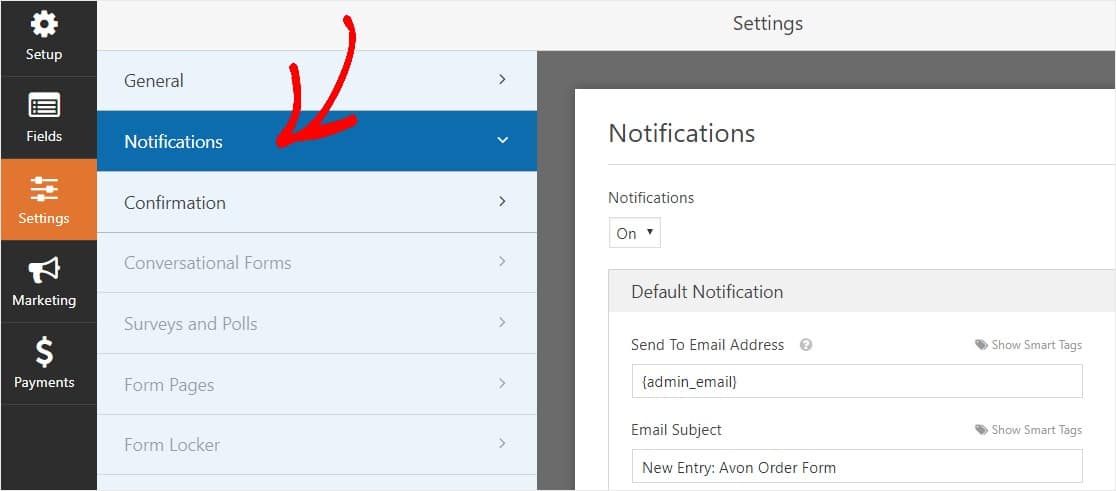

Pentru a primi un mesaj de e-mail atunci când cineva completează formularul dvs. de comandă Avon, va trebui să configurați notificările formularului în WordPress și să furnizați adresa dvs. de e-mail.
De asemenea, dacă utilizați etichete inteligente, puteți trimite o notificare personalizată vizitatorilor site-ului dvs. după ce vă termină formularul, pentru a le informa că l-ați primit. Acest lucru asigură utilizatorilor că forma lor a trecut corect.
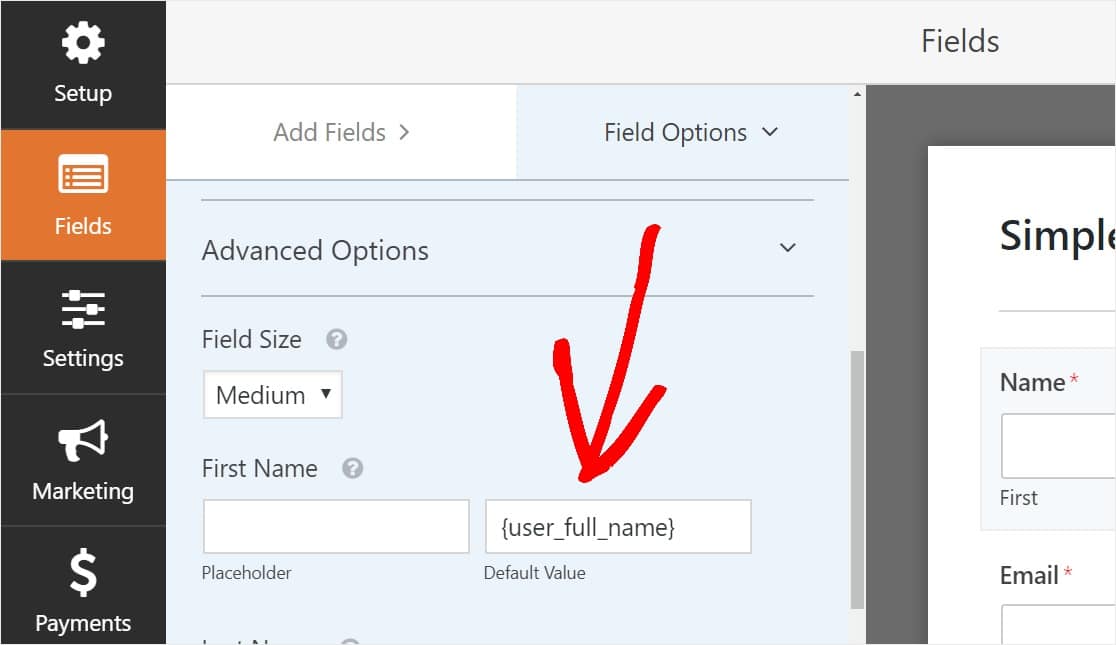
Pentru mai multe detalii, consultați tutorialul nostru despre cum să trimiteți mai multe notificări de formulare în WordPress.
De asemenea, aveți opțiunea de a marca cu ușurință e-mailurile de notificare prin adăugarea siglei (sau a oricărei imagini pe care o alegeți) în zona de imagine a antetului personalizat. Sigla / imaginea pe care o alegeți va apărea în partea de sus a notificărilor prin e-mail, cum ar fi sigla WPForms de mai jos.
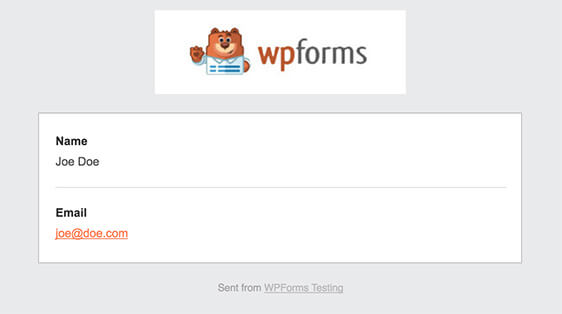
Pasul 4: Configurați confirmările formularului
Confirmările formularului sunt modalități de a acționa imediat (și automat) după ce utilizatorul dvs. a trimis informații la formularul dvs. Pentru ajutor suplimentar cu acest pas, consultați tutorialul nostru despre configurarea confirmărilor formularului.
Există 3 tipuri diferite de confirmări în WPForms:
- Mesaj - Acesta este tipul de confirmare implicit care apare după ce cineva accesează formularul dvs. și este personalizabil. Consultați sfaturile noastre cu privire la modalitățile de personalizare a mesajului de confirmare pentru a spori fericirea vizitatorilor site-ului dvs.
- Afișare pagină - Trimiteți automat utilizatorii către orice pagină de pe site-ul dvs. (cum ar fi o pagină de mulțumire)
- Redirecționare - Util dacă doriți să duceți utilizatorul la un alt site web sau la o adresă URL specializată pentru o dezvoltare mai complexă.
Deci, să vedem cum să configurați o confirmare simplă a formularului în WPForms. În acest fel, puteți personaliza mesajul de succes pe care îl vor vedea vizitatorii site-ului atunci când apasă pe trimitere pe formularul dvs. de comandă Avon.
Pentru a începe, faceți clic pe fila Confirmare din Editorul de formulare sub Setări .
Apoi, selectați tipul de tip de confirmare pe care doriți să îl creați. Pentru acest exemplu, vom selecta Mesaj .
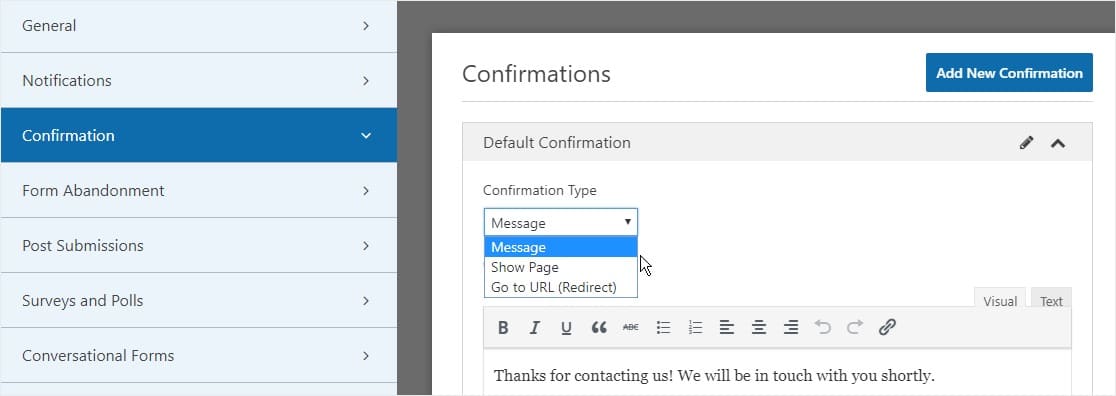
Apoi, personalizați mesajul de confirmare după dorința dvs. și faceți clic pe Salvare când ați terminat.
Acum sunteți gata să adăugați formularul dvs. pe site-ul dvs. web.
Pasul 5: Adăugați formularul dvs. de comandă Avon pe site-ul dvs. web
După ce ați creat formularul, trebuie să îl adăugați pe site-ul dvs. WordPress. Și WPForms vă permite să adăugați formularele dvs. în mai multe locuri de pe site-ul dvs. web, inclusiv paginile, postările de blog și widgeturile din bara laterală.
Așadar, să aruncăm o privire la cea mai comună opțiune de plasare: încorporarea paginii / postărilor.
Pentru început, creați o pagină nouă sau postați în WordPress sau accesați setările de actualizare pe una existentă. După aceea, faceți clic în interiorul primului bloc (zona goală de sub titlul paginii dvs.) și faceți clic pe pictograma Adăugați WPForms.
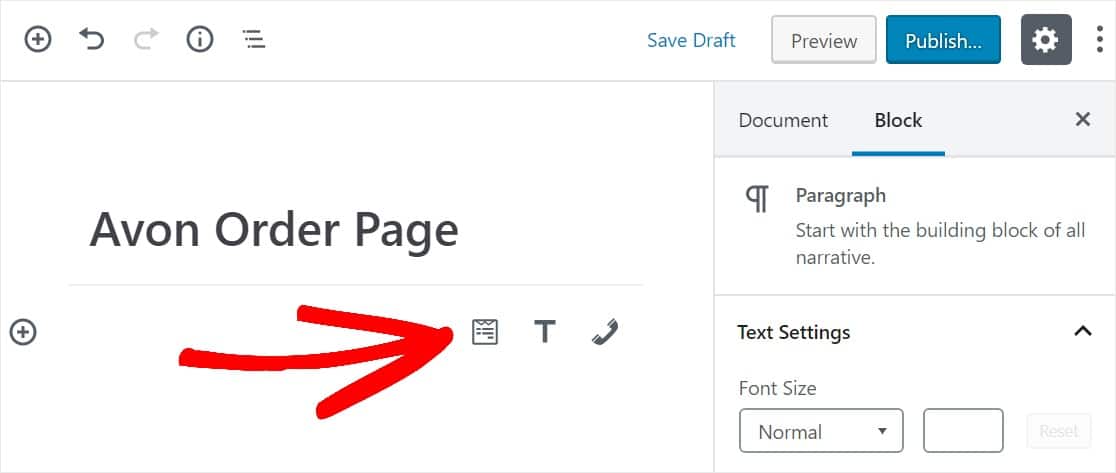
Acum, widget-ul WPForms va apărea în interiorul blocului dvs. Faceți clic pe meniul derulant WPForms și alegeți formularul pe care l-ați creat deja pe care doriți să îl inserați în pagina dvs. Selectați formularul de comandă Avon.
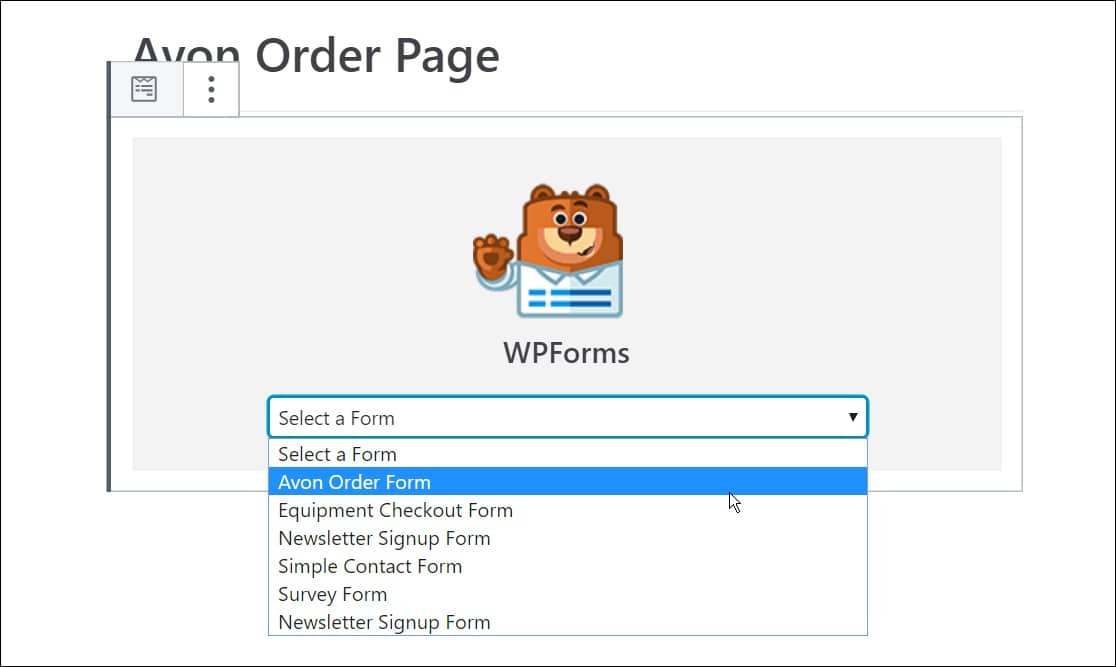
Apoi, faceți clic pe butonul albastru din partea dreaptă sus, care scrie fie Publicați, fie Actualizați, astfel încât formularul dvs. să apară pe site-ul dvs. web.
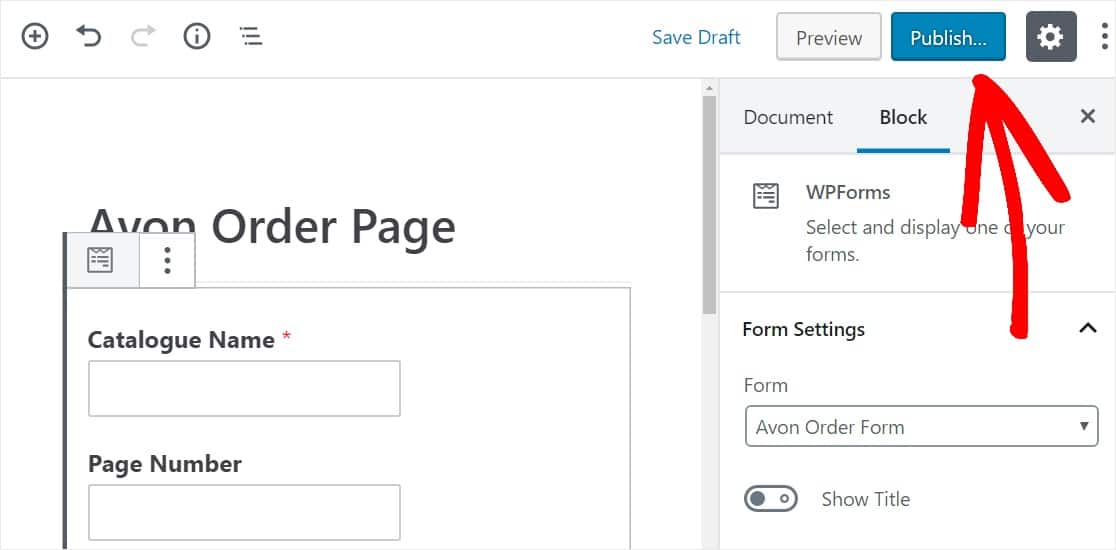
Asta e. Formularul dvs. este acum pe site-ul dvs. web. Puteți adăuga oricând și un câmp de plată dacă doriți să acceptați plăți online pentru comenzile dvs. Avon.
Faceți clic aici pentru a începe să faceți formularul dvs. de comandă Avon acum
Gânduri finale
Asta e! Acum știi exact cum să faci un formular de comandă Avon în WordPress. Sperăm că noul dvs. formular online vă va ajuta să atrageți mulți clienți noi.
Îți place ideea de a câștiga bani din marketingul de recomandare? Consultați postarea noastră cu cele mai bune pluginuri afiliate WordPress pentru a vă crește venitul online. De asemenea, puteți crea un formular de recomandare pentru a obține mai mulți clienți Avon.
Deci ce mai aștepți? Începeți astăzi cu cel mai puternic plugin pentru formulare WordPress. WPForms Pro include un formular de comandă Avon online gratuit și oferă o garanție de rambursare de 14 zile.
Și dacă ți-a plăcut această postare, asigură-te că ne urmărești pe Facebook și Twitter pentru mai multe tutoriale WordPress gratuite.
